انتقال پورت برای Prolink H5004NK را فعال کنید
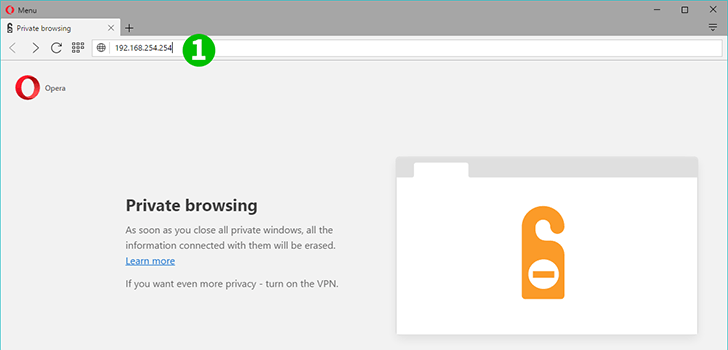
1 مرورگر وب خود را باز کنید ، در نوار آدرس وارد 192.168.254.254 شوید و "Enter" را بزنید
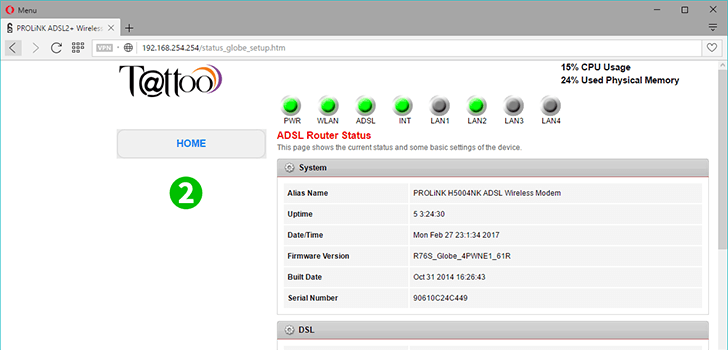
2 شما به صفحه اصلی روتر هدایت می شوید

3 به صفحه وب بروید و روی "Setup" کلیک کنید
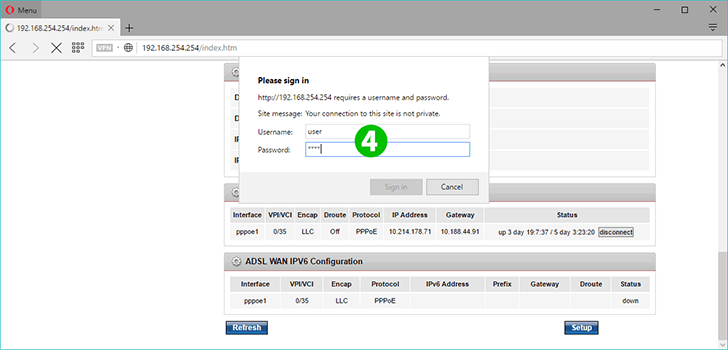
4 کاربر را در قسمت نام کاربری و رمز عبور وارد کنید
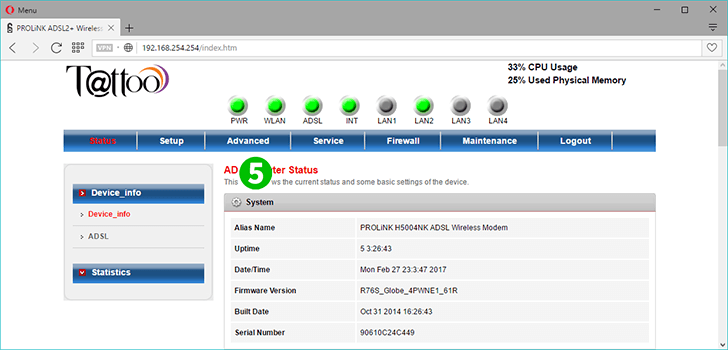
5 پس از ورود به سیستم بر روی برگه "Advanced" کلیک کنید
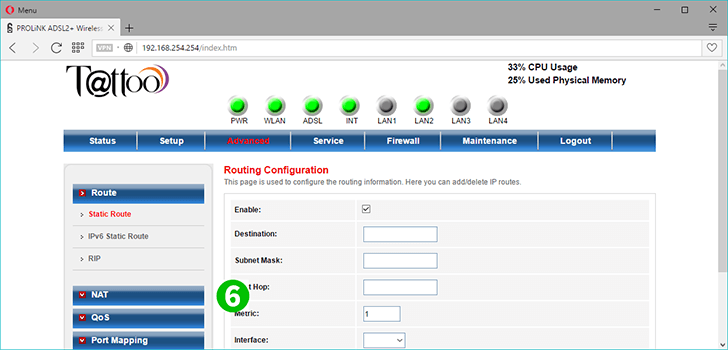
6 در سمت چپ صفحه روی "NAT" کلیک کنید
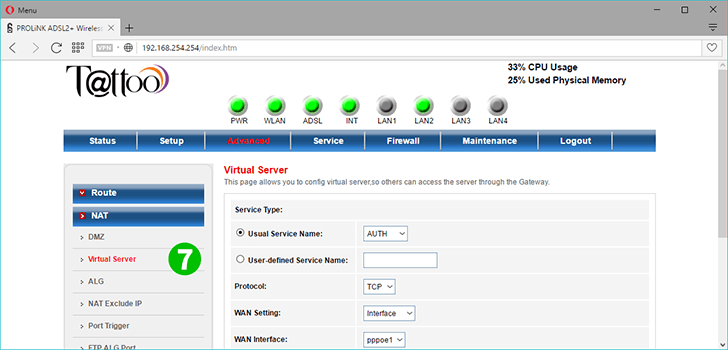
7 سپس بر روی "Virtual Server" کلیک کنید تا انتقال پورت تنظیم شود
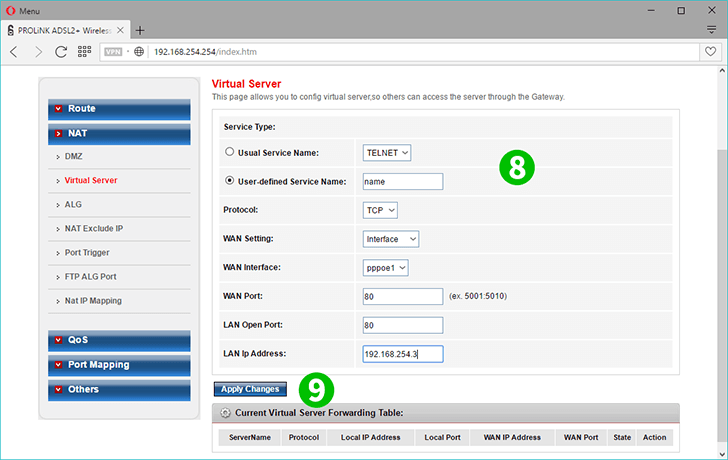
8 قسمت های لازم را برای ارسال بنادر پر کنید ، روی دکمه رادیویی نام سرویس تعریف شده توسط کاربر کلیک کنید و نامی را برای پورت مورد نظر برای انتقال یا باز کردن تعیین کنید. WAN Port ، LAN Port و IP IP را وارد کنید
9 روی "Apply changes" کلیک Apply changes
حمل و نقل پورت اکنون برای رایانه شما پیکربندی شده است!
انتقال پورت برای Prolink H5004NK را فعال کنید
دستورالعمل فعال سازی بندر حمل و نقل برای Prolink H5004NK